打开小米手机自带的【设置】,点击【应用设置】,再点击【应用管理】。

在搜索栏输入目标软件名称,例如本篇以AirDroid为例,点击目标软件进入新界面。
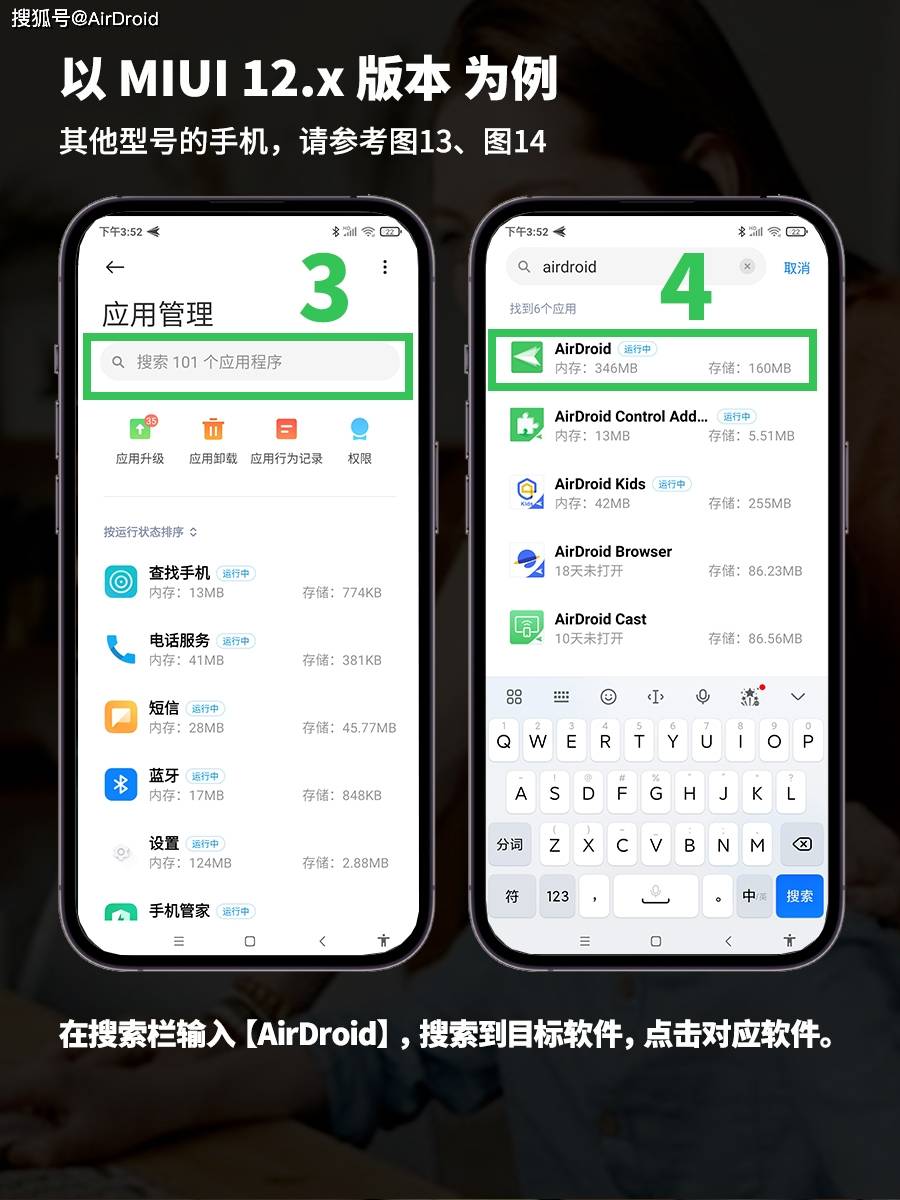
打开【自启动】的开关。点击【权限管理】,进入新界面后,滑动屏幕找到【锁屏显示】【后台弹出界面】【显示悬浮窗】和【常驻通知】,将这4项都打开。

返回上一个界面,点击【通知管理】,打开【允许通知】的开关,在界面内找到【连接装填通知】,打开【连接状态通知】。
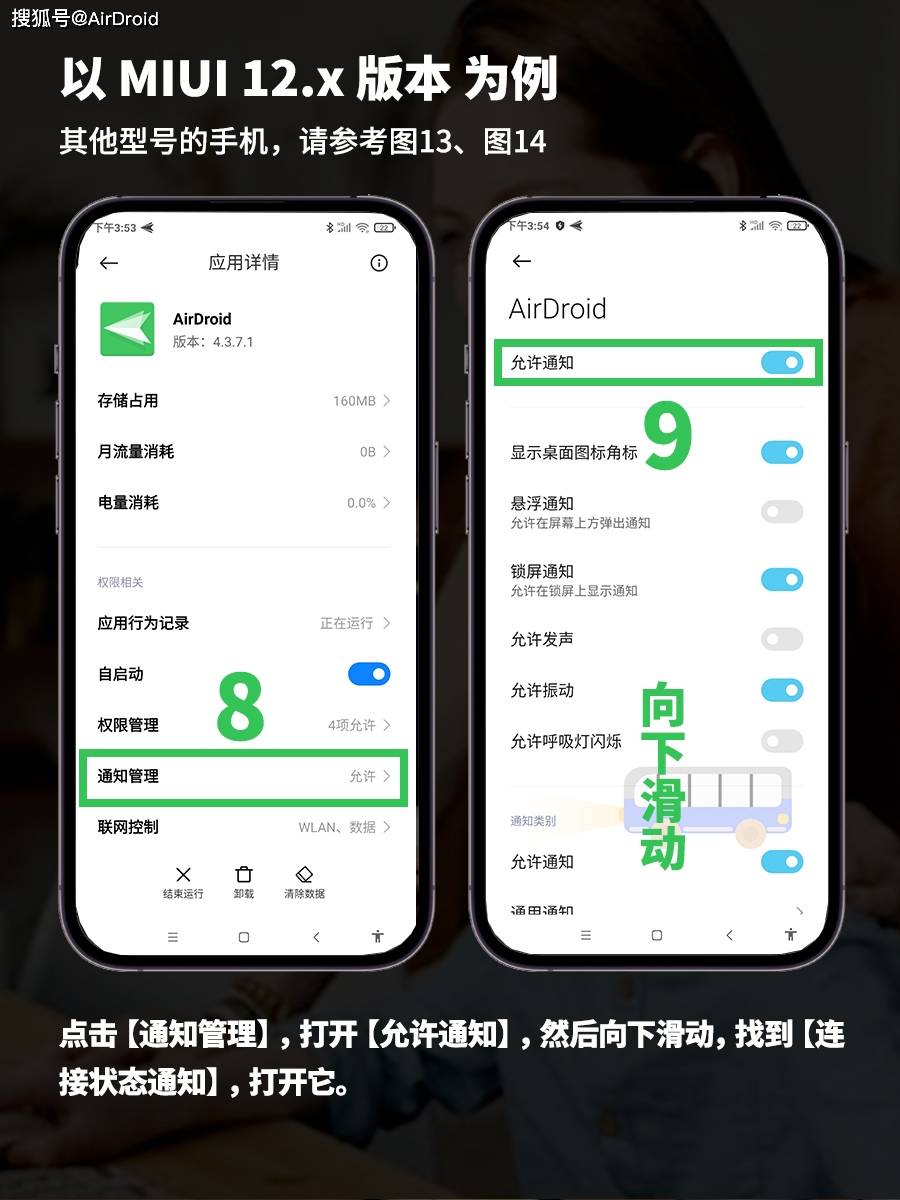
再次返回上一个界面,点击【联网控制】,这一项需要勾选【WLAN】和【数据】。
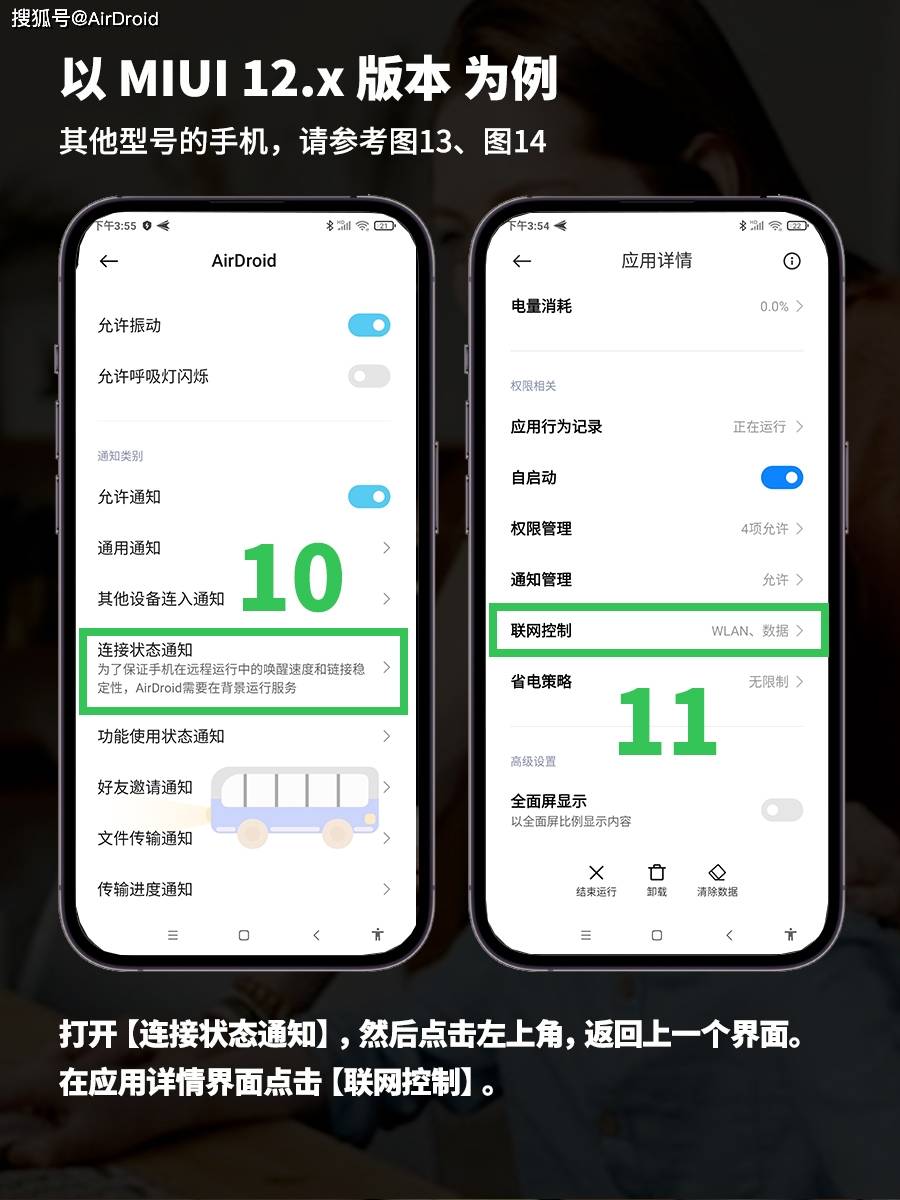
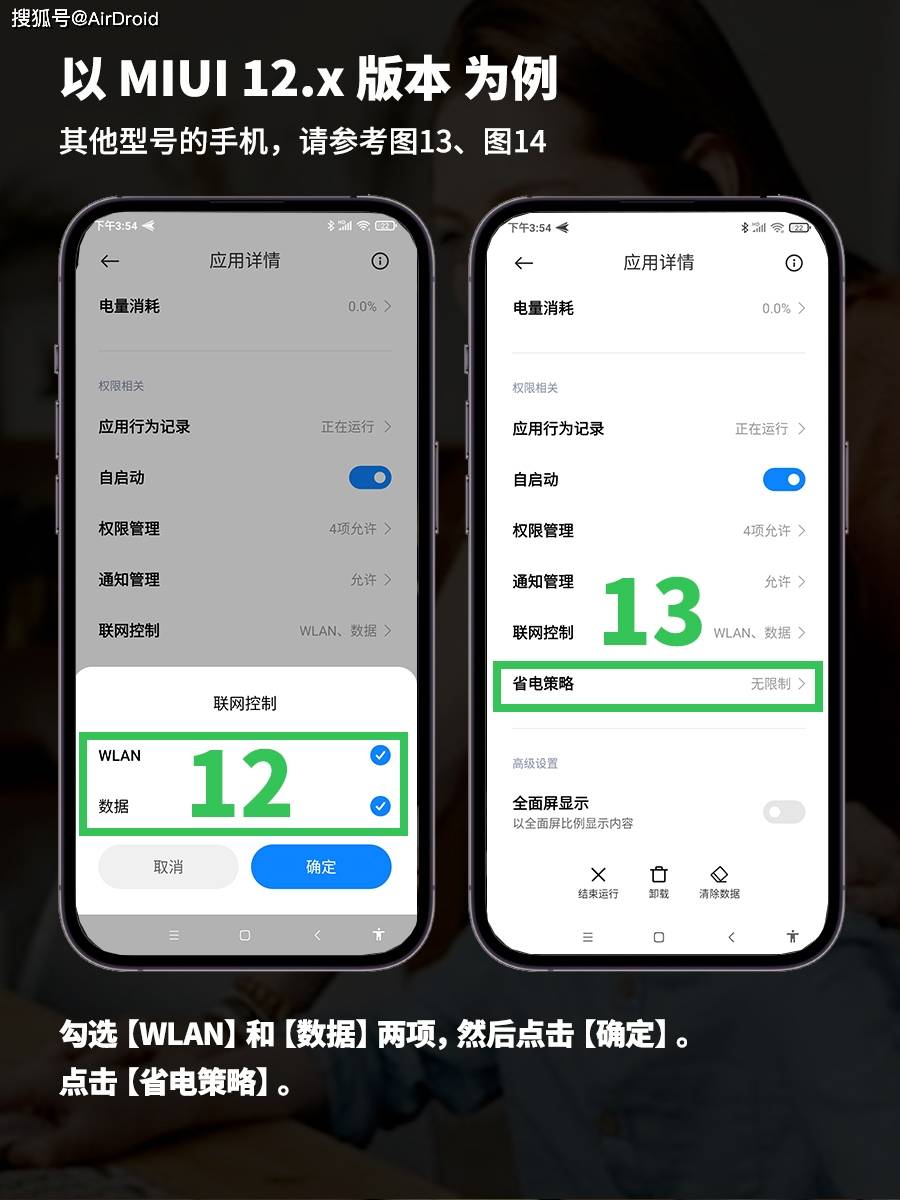
还是返回上一项,点击【省电策略】,选择【无限制】。

返回手机设置的首页,点击【电池与性能】,关闭【省电模式】和【超级省电】,然后点击右上角的六角形按钮,将【锁屏后断开数据】调到【从不】,将【锁屏后清理内存】调到【从不】,关闭【异常耗电通知】,向下滑动屏幕找到【场景配置】,关闭【睡眠模式】。
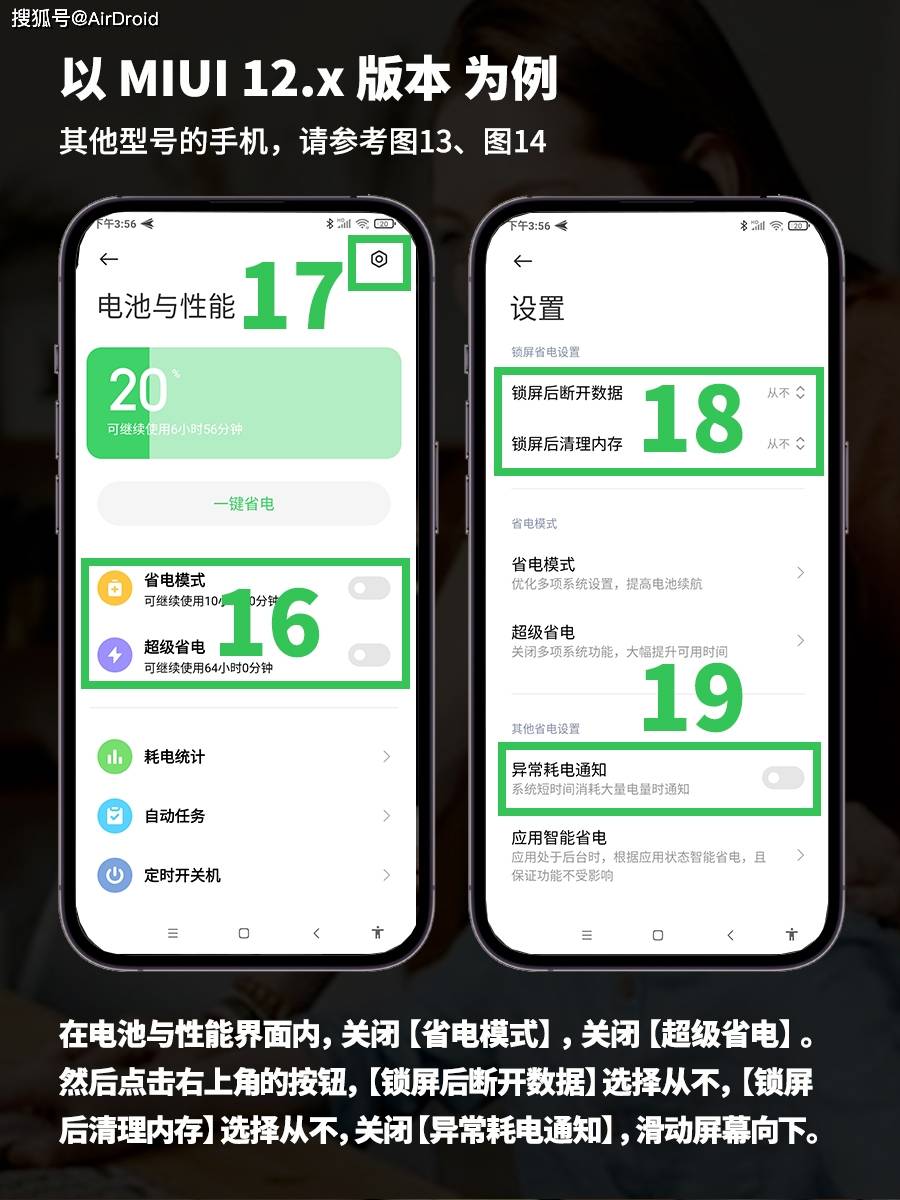
完成以上步骤后,可以将手机返回主屏幕。
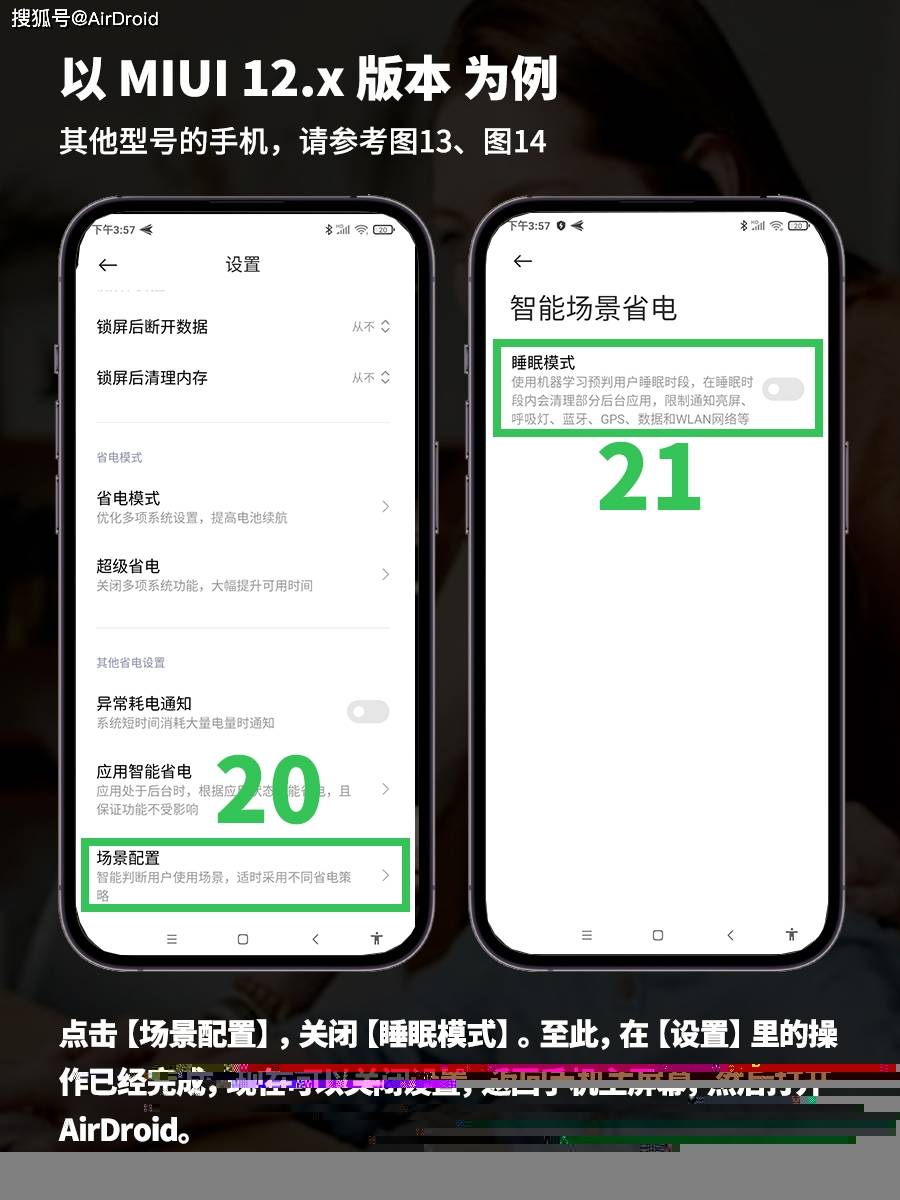
用常规手法将目标APP撤到后台管理界面,长按那个APP,点击锁型按钮。至此,一个普通APP就可以在小米手机的后台保持运行。
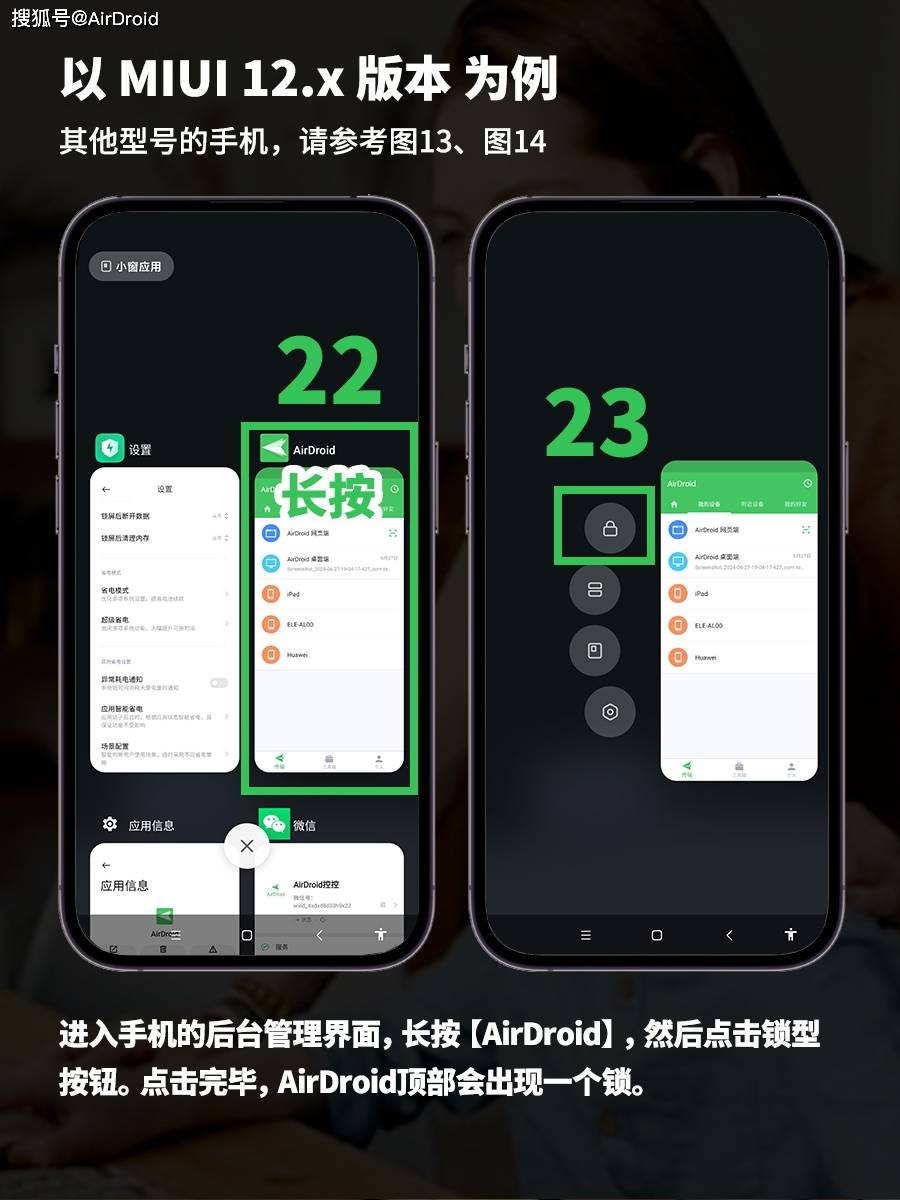
如果你需要用到软件AirDroid的远程控制功能,那么这款软件在被控手机上保持后台运行的设置还没完毕打开AirDroid,点击【个人】-【设置】,关闭【省电模式】,再点击【保持AirDroid后台运行】,并且允许【忽略电池优化】。
(如果没有“保持AirDroid后台运行”一项,那么说明安装软件之初,你已允许此项操作)至此,将AirDroid设定在手机后台运行的操作全部讲解完毕
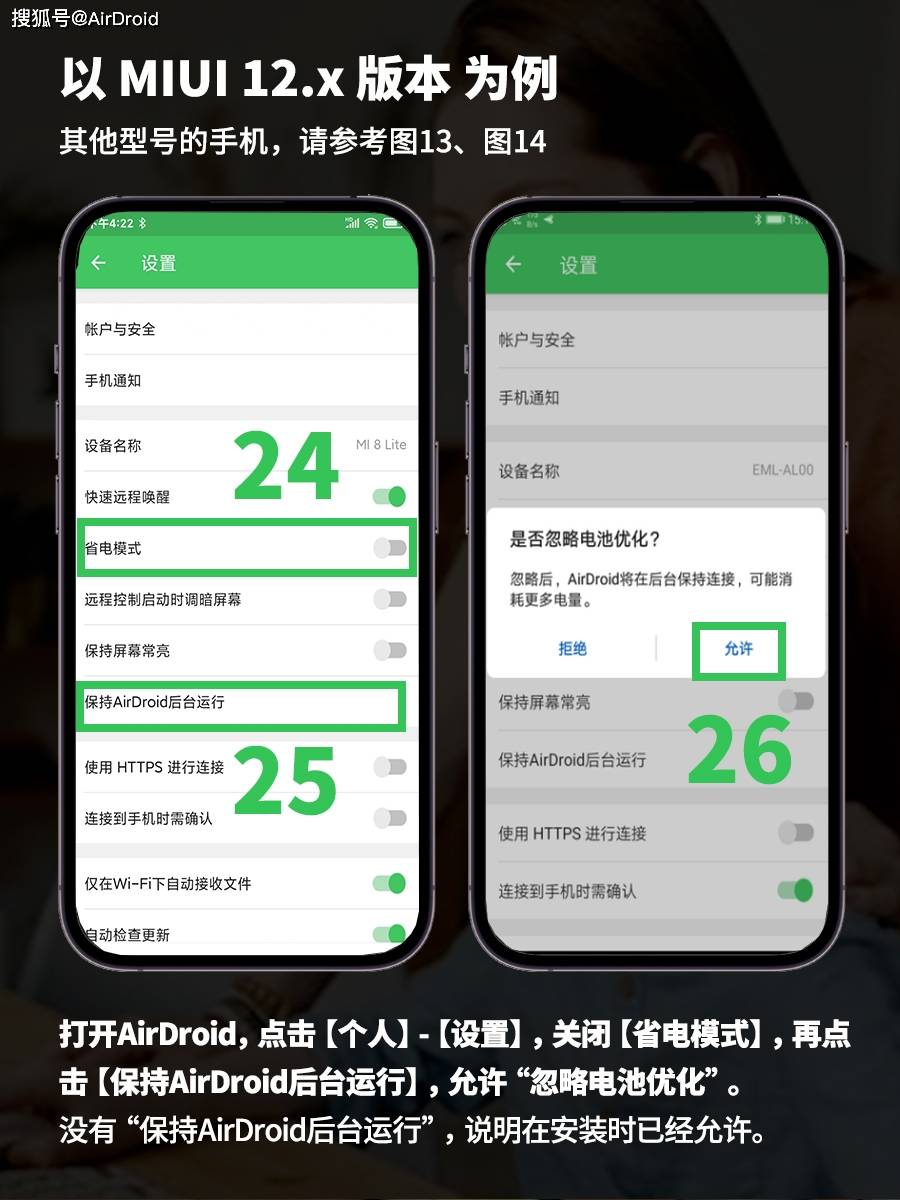
倘若你需要用的被控手机不是小米手机,而是三星手机、华为手机、vivo手机等,当你想要将软件保持后台运行时,可以在AirDroid内找到对应的操作指南(如下两图所示)。
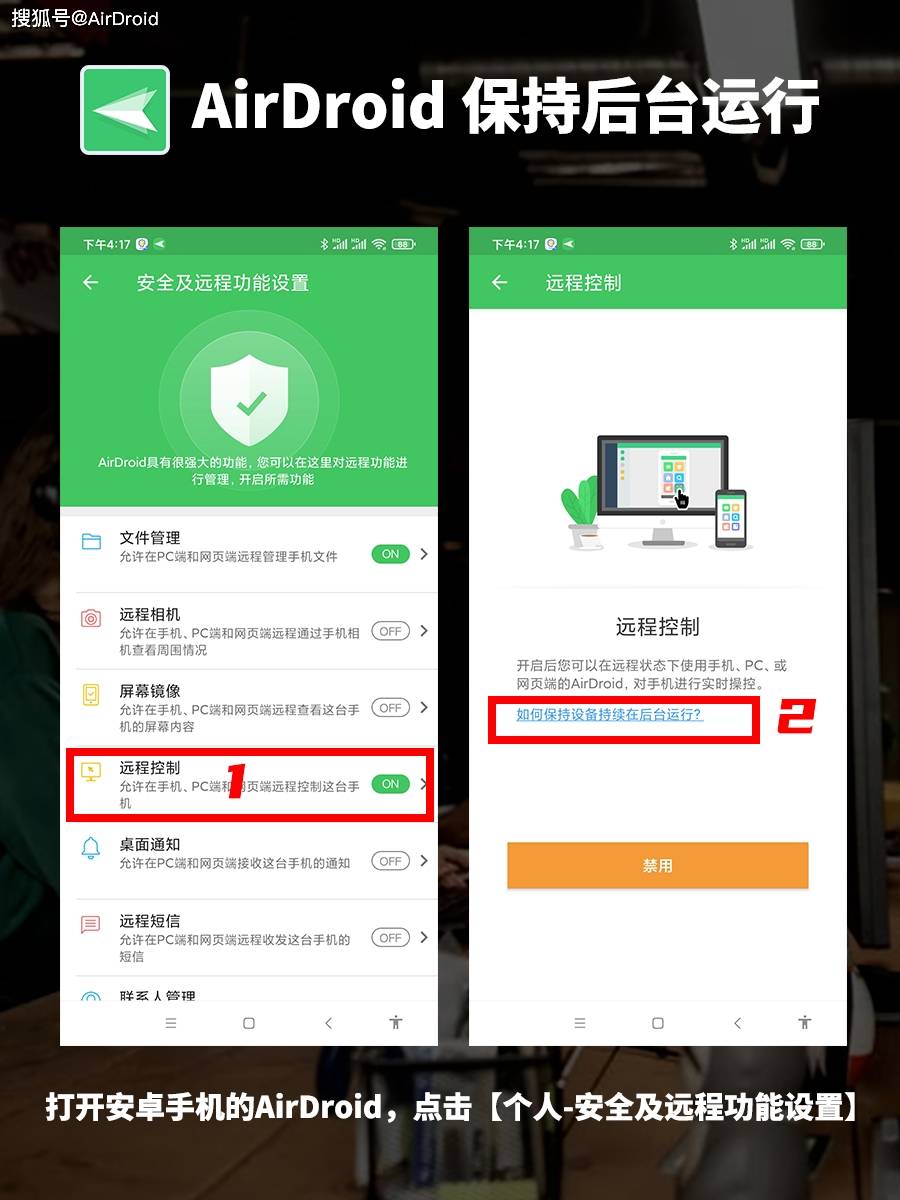
返回搜狐,查看更多责任编辑:
亲爱的读者们,感谢您花时间阅读本文。如果您对本文有任何疑问或建议,请随时联系我。我非常乐意与您交流。

发表评论:
◎欢迎参与讨论,请在这里发表您的看法、交流您的观点。